

By バーノン・ロデリック, Last updated: August 14, 2018
なぜ私の iTunesがバックアップを復元できない、 知っていますか? お客様が知っている場合は、この問題を戦うのに役立ちます、事前に感謝!
iOSデータのバックアップファイルを作成することは重要です。これにより、モバイルデバイスが故障したり紛失した場合でも、データを元に戻すことができます。 バックアップファイルをデバイスに復元する一般的な方法の1つは、iTunesを使用する方法です。
通常、復元プロセスは簡単でスムーズです。 しかし、 iTunesがバックアップファイルを復元できない お客様のデバイスに。 iTunesは通常復元の試行でエラーメッセージを表示し、処理が完了しないようにします。 この記事の次のセクションでは、iTunesがバックアップファイルをデバイスに復元できない場合にできることについて、洞察と情報を提供します。
ヒント:
パート1。 iTunesを修復するための2ソリューションは、バックアップエラーを復元できません。パート2。iOSデータバックアップ&復元を使用してバックアップを復元する方法ビデオガイド:iDeviceデータをバックアップしてバックアップファイルから復元する方法パート3。 結論。
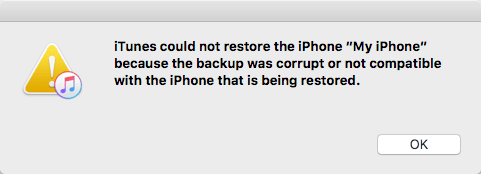
これは、特に新しいiOSデバイスを持っていて、古いデータと設定をそれに復元したい場合には、いらだたしい状況になる可能性があります。 時々、エラーは不完全なケーブル、iTunesの古いバージョンまたはバックアップファイルが原因で発生しています。
幸いにも、この問題の解決に役立つトラブルシューティングの解決策がいくつかあります。 おそらく、お客様ができる最初のことは、使用しているUSBケーブルをチェックすることです。 ケーブルにすでに問題があり、エラーの原因になっている可能性がありますので、正しく機能している別のケーブルを使用して試してみてください。
USBケーブルに問題がある場合は、お使いのデバイスが使用しているiTunesまたはiOSのバージョンに問題がある可能性があります。

お客様がデバイスである場合、またはiTunesが引き続き古いバージョンを使用している場合、新しいバージョンにアップグレードすると、そのトリックを行い、最後にバックアップファイルをデバイスに復元する可能性があります。
最新のiTunesへのアップグレード:
最新のiOSへのアップデート:
アップデートが完了したら、バックアップファイルをもう一度復元して、最新のiTunesおよびiOSへのアップデートが成功したかどうかを確認してください。 引き続きエラーが表示された場合は、バックアップファイルが破損しているか、そのファイルを使用できなくなる可能性があります。
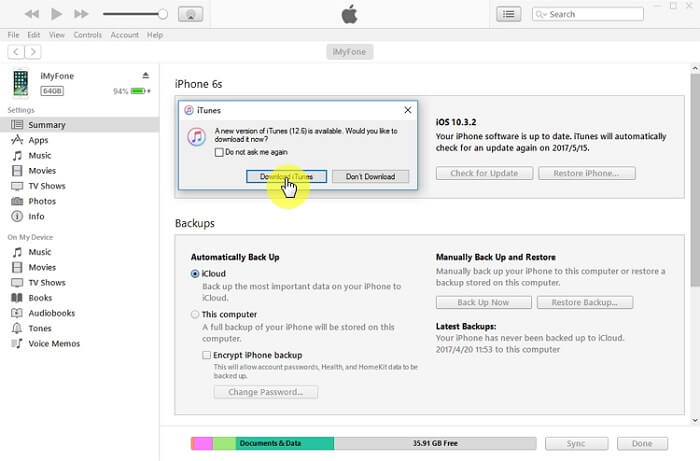
このような場合は、古いバージョンのバックアップを取ってください。また、サードパーティプロバイダを使用してiOSデバイスのバックアップと復元を手助けすることもできます。 そのようなプロバイダの1つは FoneDogモバイルソリューションプロバイダ iOSデータのバックアップとリストアソフトウェアが含まれています。
このソフトウェアは、iOSデバイスを簡単にバックアップしたり復元したりできるように設計されています。 また、ソフトウェアが100%安全であり、データの消失や上書きがないことを保証するので、バックアップと復元のプロセス中に破損したデータや失われたデータについても心配する必要はありません。
人々はまた読むiTunesバックアップファイルを選択的に表示する方法2018のベストiTunesバックアップエクストラクター
バックアップを復元するには、サードパーティのツールを使用することをお勧めします。 FoneDogiOSデータバックアップ&復元。 データは100%安全であり、バックアップおよび復元プロセス中のデータ損失を防ぐため、データの安全性が保証されます。 さらに、お客様は無料でソフトウェアプログラムを試すことができます。
FoneDogはiOSデータのバックアップとリストアの30日間の無料試用版を用意していますので、テストしてiOSデバイスに必要な、または必要なものがあるかどうか確認できます。
使い方は次のとおりです。
iOSデータのバックアップと復元を使用してバックアップファイルをiOSデバイスに復元するには、まずデバイスをコンピュータに接続し、 ソフトウェアをインストールする FoneDogからのiOSデータのバックアップとリストアについて
選択する iOSデータの復元 FoneDogツールキットには、コンピュータ上のすべてのバックアップが表示されます。 バックアップのサイズと日付を確認し、適切なファイルを選択して、「今すぐ表示」をクリックすることができます。

FoneDogツールキットは、バックアップファイルのスキャンを開始します。 完了後、バックアップ可能な各アイテムをプレビューし、すべてを復元する予定がない場合は復元するデータを選択することができます。 選択したFoneDogツールキットは、選択したデータをiOSデバイスに復元します。
最高の iOSデータのバックアップと復元 それは 無料の30日試用版 購入前にまずテストしてください。 このようにして、iOSデバイスに必要なものか、必要なものかを確認できます。
以前にバックアップされたバックアップファイルからiPhoneデータを復元する方法はありませんか? お客様は正しい場所に来て、これはiPhoneのバックアップファイルからデータを回復するためのチュートリアルです。
iOSデバイスのデータ用のバックアップファイルを作成することは重要です。これは、デバイスが紛失または故障した場合に備えてファイルとデータが確実に保護されるためです。 このような場合は、修復されたデバイスまたは新しいiOSデバイスに簡単にバックアップファイルを復元できます。
iOSデバイスを復元する通常の方法は、iTunesの助けを借りて行います。 これは簡単で簡単なプロセスです。 ただし、復元プロセス中にエラーが発生する瞬間がありますが、これはさまざまな理由によるものです。
今、これらのエラーを修正する可能性のある簡単なトラブルシューティングの解決策があります。 ただし、バックアップファイルが破損しているか互換性がない場合は、ファイルをデバイスに復元するためにサードパーティプロバイダの助けが必要になります。
コメント
コメント
人気記事
/
面白いDULL
/
SIMPLE難しい
ありがとうございました! ここにあなたの選択があります:
Excellent
評価: 4.6 / 5 (に基づく 76 評価数)